블로그나 웹에 이미지를 올릴때, 개인정보나 기타 노출되고 싶지 않은 부분이 있습니다.
이런 부분은 깔끔하게 모자이크를 만들어 가려주는 것이 좋은데요. 이런 모자이크는 포토샵이나 각종 툴을 사용해서 만들 수 있습니다. 하지만 찾아보니 모자이크 전용툴이 그리 많지는 않더군요.
그렇다고 모자이크 하나 때문에 그 무거운 포토샵을 설치하기도 번거롭구요. 이럴경우 윈도우에서 기본으로 지원하는 이미지 편집툴인 그림판을 이용해 간단하게 모자이크를 만드는 방법이 있습니다.
자 그럼 알아볼까요?

1. 우선 그림판을 실행한후, 편집하고자 하는 이미지를 열고 좌측 상단에 있는 선택버튼으로 모자이크 생성할 부분을 선택해주세요.
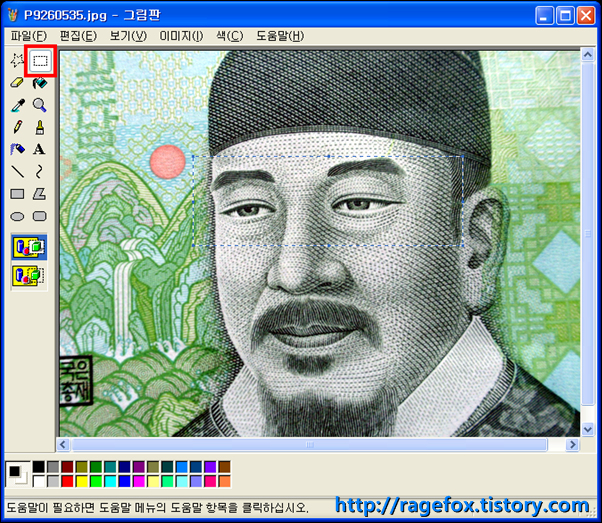
2. 해당부분을 선택했으면 키보드의 CRTL키를 누르고 있으면서 -키를 여러번 눌러 작게 만듭니다. 저 같은 경우에는 3-4번 눌렀습니다.(3-5회가 적당 할듯합니다.) 너무 많이 누르면 나중에 완전 왕도트가 되버리니 주의하세요.
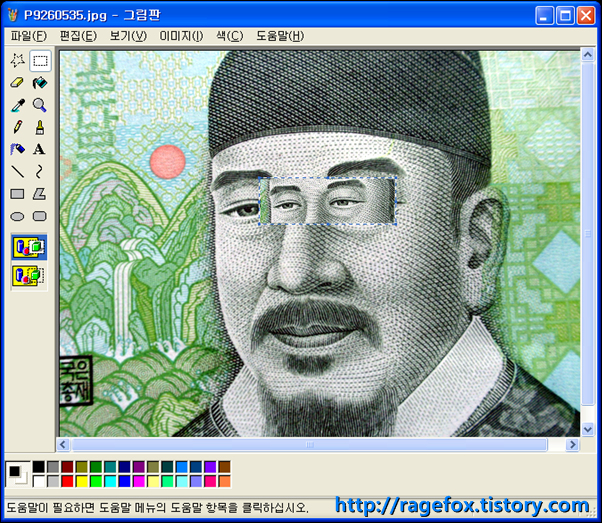
3. 이번엔 CTRL키를 누른상태에서 +키를 같은 횟수로 눌러 키워주면, 모자이크가 생성됩니다.
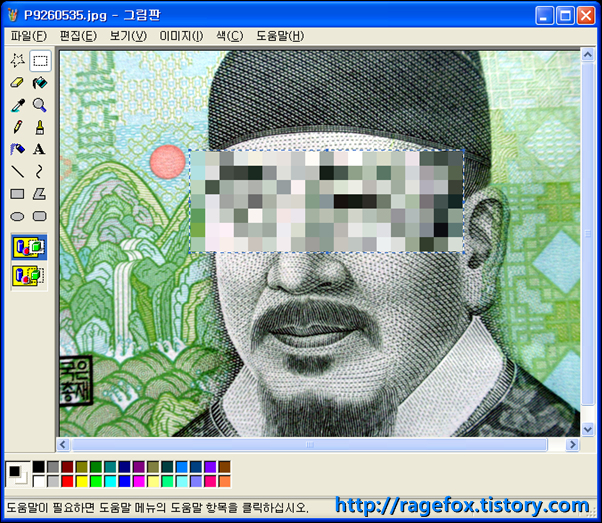
어때요? 참 쉽죠?
단점이라면, 해당 블록을 무조건 4각형으로만 할수 있다는 점입니다. 비스듬히 할수도 있으면 좋을련만...

'IT' 카테고리의 다른 글
| 온세상의 동영상을 검색해보자 :: 동영상 검색 서비스 Enswer.me (34) | 2008.10.17 |
|---|---|
| 오늘의 블로그 삽질 (16) | 2008.10.13 |
| 새로운 블로그 수익모델 '뮤직클릭' (6) | 2008.09.30 |
| 멈춰버린 mixUP위젯 움직이기 (10) | 2008.09.29 |



